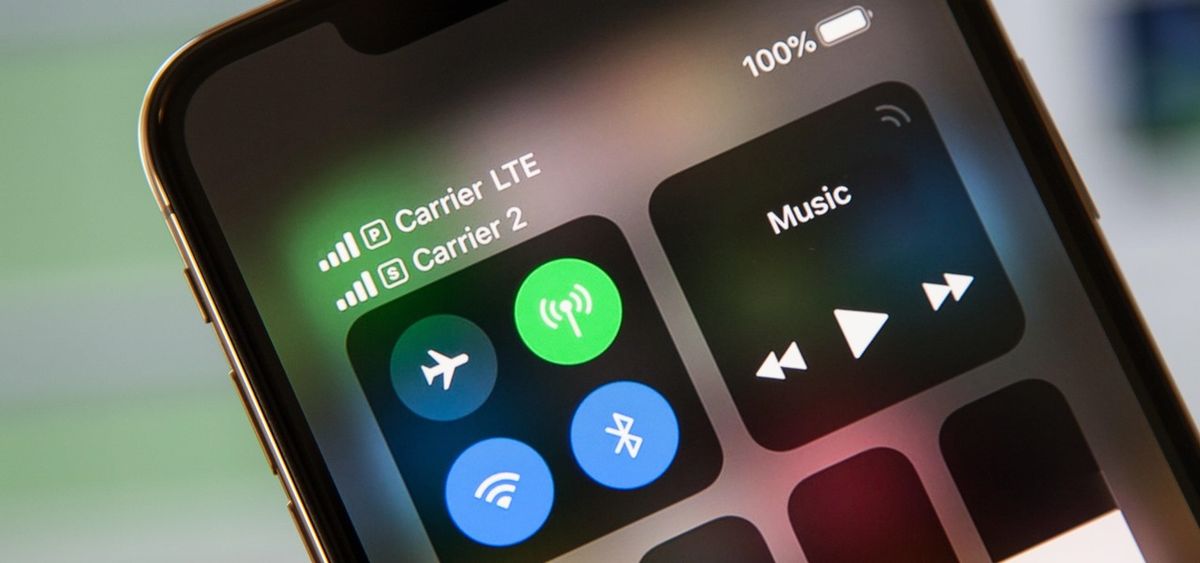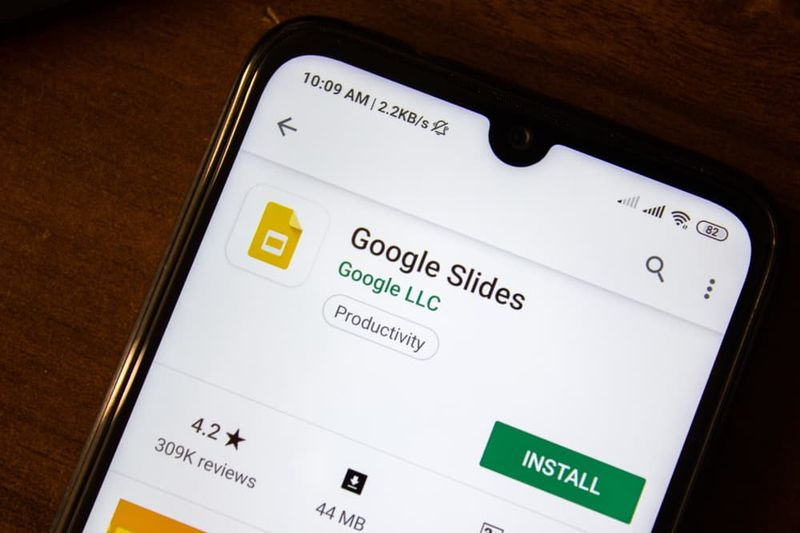Behalten Sie alle digitalen Touch-Nachrichten in iOS 10 - How To

Möchten Sie alle digitalen Nachrichten behalten? iOS 10 ? In der iOS 10-Nachrichten-App sind digitale Touch-Nachrichten die neue und neueste Ergänzung. Sie funktionieren jedoch zwischen der Konvertierung von iMessage-Threads und kopieren die gleichnamige Funktion von der Apple Watch. Mit digitalen Touch-Nachrichten können Sie eine Nachricht zeichnen und senden. Immer wenn Sie eine digitale Touch-Nachricht erhalten, können Sie darunter die Option 'Behalten' anzeigen. Wenn Sie darauf klicken, wird die Nachricht für immer gespeichert. Die Person, die die Nachricht teilt, weiß, dass sie beibehalten wurde. Wenn Sie keine Nachricht behalten möchten, läuft die Nachricht nach zwei Minuten ab. Dies ist ein sehr kleiner Zeitrahmen. Die gute Nachricht ist, dass Sie alle Digital Touch-Nachrichten, die Sie erhalten, automatisch speichern können, wenn Sie wissen, welchen Schalter Sie umlegen müssen. Wenn Sie alle Digital Touch-Nachrichten in iOS 10 behalten möchten, tauchen Sie unten ein!
Schritte zum Speichern aller digitalen Touch-Nachrichten in iOS 10
Die Zeitdauer, die eine Digital Touch-Nachricht gespeichert werden kann, ist an die Zeitdauer einer Audio-Nachricht gebunden. Wenn Sie festgelegt haben, dass Audio-Nachrichten nach zwei Minuten entfernt werden sollen, haben Digital Touch-Nachrichten das gleiche Schicksal.
lg v20 t mobile root
Wenn Sie dies ändern möchten, gehen Sie zur App Einstellungen und tippen Sie auf Nachrichten. Gehen Sie zum Abschnitt 'Audio-Nachrichten' und klicken Sie auf 'Ablaufen'. Sie können dann die Auswahl von 2 Minuten auf 'Nie' ändern. Alle eingehenden Digital Touch-Nachrichten ab diesem Zeitpunkt werden jedoch automatisch gespeichert.
Beachten Sie, dass [Digital Touch-Nachrichten] zu viel Speicherplatz beanspruchen als eine einfache Textnachricht. Versuchen Sie also, sie nicht zu lange aufzubewahren. Nun, es gibt keine andere Wahl in den Ablaufeinstellungen als 2 Minuten. Eine Technik hierfür besteht darin, alle Texte, die älter als ein Jahr oder dreißig Tage sind, so einzustellen, dass sie automatisch entfernt werden.
Sie können dies auch über die App Einstellungen unter Nachrichten> Nachrichten behalten tun. Nun, Sie können die Einstellung auf alle Konversationen in der Nachrichten-App anwenden.
In iOS 10 hat die Nachrichten-App einige Aktualisierungen erhalten, aber das Einstellungsfeld wurde nicht aktualisiert, um all diese erstaunlichen Funktionen zu unterstützen.
Fazit:
Hier erfahren Sie alles über 'Video und Audio unter Windows 10 kombinieren'. Ist dieser Artikel hilfreich? Kennen Sie eine andere alternative Methode zum Kombinieren von Audio und Video unter Windows 10? Teilen Sie uns Ihre Gedanken im Kommentar unten mit. Für weitere Fragen und Fragen lassen Sie es uns auch im Kommentarbereich unten wissen!
Lesen Sie auch: